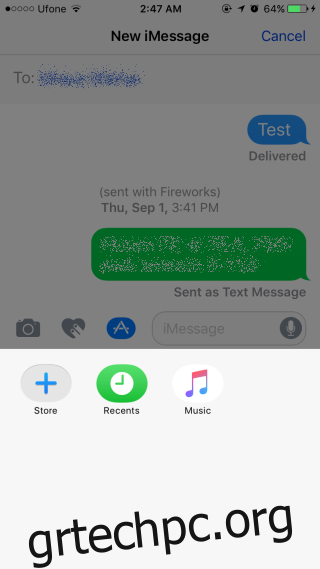Η Apple άνοιξε την πρόσβαση στην εφαρμογή Messages στο iOS 10. Αυτό σημαίνει ότι οι προγραμματιστές μπορούν πλέον να δημιουργούν εφαρμογές που ενσωματώνονται με την εφαρμογή Messages. Οι χρήστες θα μπορούν να στέλνουν στυλιζαρισμένο κείμενο, να περιηγούνται σε ιστοσελίδες και να κάνουν πολλά περισσότερα μέσα από αυτήν την εφαρμογή. Είναι επίσης μια από τις εφαρμογές που έχει λάβει τη μεγαλύτερη προσοχή από την Apple και υπάρχουν τόσες πολλές νέες δυνατότητες που είναι δύσκολο να παρακολουθήσετε πώς να τις χρησιμοποιήσετε όλες. Αν θέλετε να ξεκινήσετε με τις εφαρμογές για Messages, εδώ είναι ένας πλήρης οδηγός για τη λήψη, τη χρήση και τη διαχείρισή τους.
Πίνακας περιεχομένων
Λήψη εφαρμογών για μηνύματα
Από προεπιλογή, λαμβάνετε μερικά στυλ και εφέ στην εφαρμογή Μηνύματα. Εάν θέλετε περισσότερα, πρέπει να κατεβάσετε εφαρμογές για αυτό. Μπορείτε να βρείτε τις εφαρμογές μέσα από την εφαρμογή Μηνύματα.
Το κουμπί σύνταξη νέου μηνύματος. Δίπλα στο πεδίο εισαγωγής κειμένου θα δείτε τρία κουμπιά το ένα από τα οποία μοιάζει με το εικονίδιο του App Store. Πατήστε το. Το πληκτρολόγιο θα εξαφανιστεί και θα αποκαλύψει εφαρμογές που έχουν διαμορφωθεί να λειτουργούν με τα Μηνύματα. Κάτω αριστερά, υπάρχει ένα κουμπί σαν πλέγμα. Πατήστε το.
Θα δείτε μια λίστα με όλες τις εφαρμογές που έχετε κατεβάσει και ενεργοποιήσει στο Messages. Πατήστε το κουμπί συν που λέει Store.
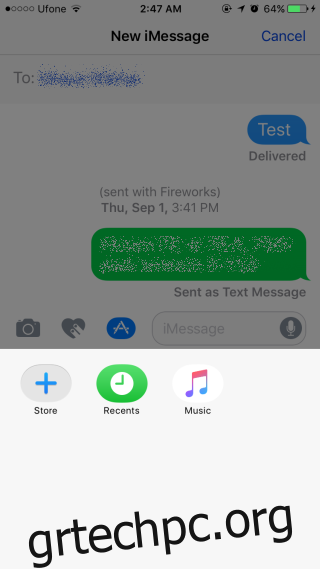
Θα ανοίξει ένας πίνακας που θα εμφανίζει εφαρμογές που έχουν δημιουργηθεί για την εφαρμογή Messages. Πατήστε μια εφαρμογή για να δείτε τα στοιχεία της και πατήστε το κουμπί «Λήψη» για να τη κατεβάσετε. Θα σας ζητηθεί να εισαγάγετε τον κωδικό πρόσβασης στο Apple ID σας πριν ξεκινήσει η λήψη. Θα έχετε επίσης την επιλογή να χρησιμοποιήσετε το Touch ID για τη λήψη της εφαρμογής.
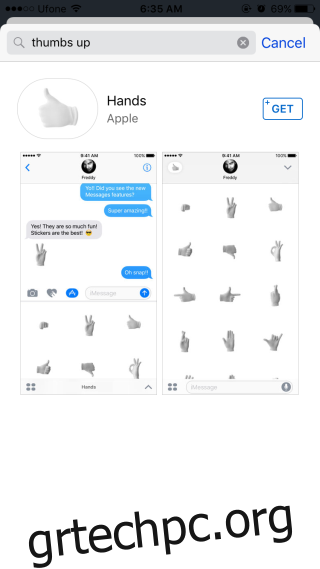
Μπορείτε να κάνετε λήψη εφαρμογών από το App Store που μπορεί επίσης να υποστηρίζουν Messages, αλλά αυτό σας επιτρέπει εφαρμογές περιήγησης που έχουν σχεδιαστεί ειδικά για Messages. Ορισμένες εφαρμογές ενδέχεται να λειτουργούν εκτός της εφαρμογής Messages και υποστηρίζουν επίσης μια λειτουργία εντός εφαρμογής για τα Μηνύματα.
Διαχείριση εφαρμογών
Μπορείτε να αποφασίσετε ποιες εφαρμογές θα εμφανίζονται μέσα στον πίνακα εφαρμογών στα Μηνύματα και να ορίσετε με ποια σειρά θα εμφανίζονται. Για να ενεργοποιήσετε/απενεργοποιήσετε τις εφαρμογές Μηνύματα, ανοίξτε ένα νήμα μηνυμάτων και πατήστε το κουμπί App Store δίπλα στο πλαίσιο εισαγωγής κειμένου.
Πατήστε το κουμπί πλέγματος στο κάτω αριστερό μέρος του πίνακα εφαρμογών. Θα εμφανιστεί το αναδυόμενο παράθυρο του App Store. Έχει δύο καρτέλες. Προτείνεται για επιλεγμένες εφαρμογές Messages και Διαχείριση για τη διαχείριση των εφαρμογών. Μεταβείτε στην καρτέλα Διαχείριση.
Όπως αναφέρθηκε προηγουμένως, μπορείτε να κάνετε λήψη εφαρμογών από το App Store που μπορεί επίσης να υποστηρίζουν Μηνύματα. Για να ενεργοποιήσετε αυτόματα τέτοιες εφαρμογές να εμφανίζονται στα Μηνύματα, ενεργοποιήστε την επιλογή «Αυτόματη προσθήκη εφαρμογών».
Για να ενεργοποιήσετε ή/και να απενεργοποιήσετε τις εφαρμογές Messages, ενεργοποιήστε/απενεργοποιήστε τον διακόπτη τους. Για να αναδιατάξετε τη σειρά με την οποία εμφανίζονται οι εφαρμογές ή για να τις διαγράψετε, επιστρέψτε στον πίνακα εφαρμογών στην εφαρμογή Μηνύματα. Πατήστε παρατεταμένα ένα εικονίδιο εφαρμογής και θα αρχίσει να κουνιέται όπως τα εικονίδια της εφαρμογής στην αρχική σας οθόνη. Πατήστε το κουμπί κλεισίματος σε ένα εικονίδιο για να διαγράψετε την εφαρμογή ή μετακινήστε τα για να αναδιατάξετε τη σειρά με την οποία ανοίγουν τα πάνελ εφαρμογών.
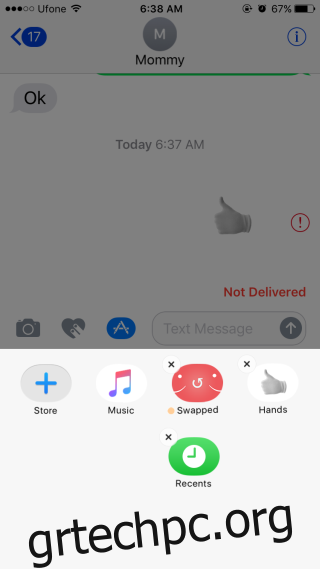
Χρήση εφαρμογών στα μηνύματα
Για να χρησιμοποιήσετε μια εφαρμογή, πατήστε το κουμπί App Store δίπλα στο πλαίσιο εισαγωγής κειμένου. Στον πίνακα εφαρμογών, περιηγηθείτε στις εφαρμογές που έχετε προσθέσει. Κάθε εφαρμογή θα έχει τη δική της διεπαφή, αλλά θα βρίσκεται εξ ολοκλήρου μέσα στον πίνακα. Πατήστε ένα κουμπί ή χρησιμοποιήστε τα στοιχεία διεπαφής χρήστη μέσα στον πίνακα.